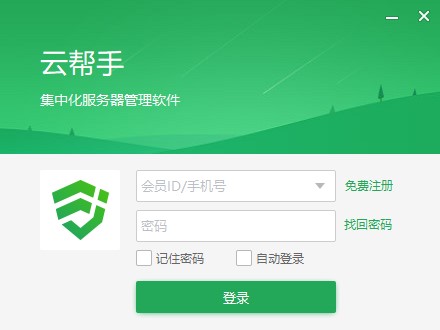
软件功能
跨云管理支持所有云厂商的云产品。
站点管理
一键站点管理,告别繁琐。
主机监控
实时资源监控,一手掌握。
健康巡检
了解健康状况,消除隐患。
文件管理
跨平台远程管理系统文件。
远程桌面
批量管理云主机远程连接。
软件特色
1、多重防护,安全保障全方位立体化纵深防御机制,保障云服务器系统安全、应用安全!包括系统安全防护、网络安全防护、应用安全防护。
2、安全巡检,一键修复
云帮手为您分享24小时不间断健康巡检、全面体检、系统一键加固、系统漏洞扫描一键修复,风险将无处可藏!包括系统全面体检、系统一键加固、系统漏洞扫描等。
3、批量管理,环境一键部署
化繁为简集中批量管理云服务器、一键部署Web、应用运行环境,让运维得心应手、事半功倍!如集中管理、应用环境搭建、WEB环境搭建等。
4、跨平台远程登录,文件管理
集成Windows系统RDP远程桌面协议、Linux系统SSH远程登录协议,让远程登录如临其境;模拟Windows文件浏览器,让远程文件管理触手可及!
软件界面预览
1、服务器集中管理界面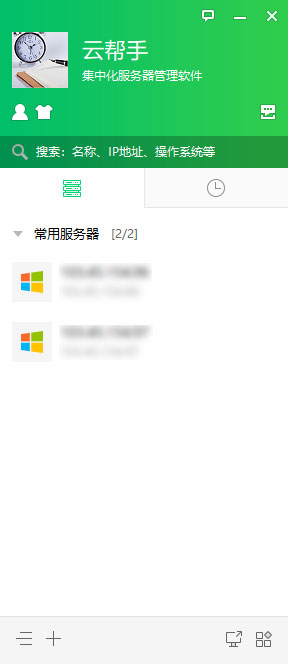
2、远程桌面&远程连接
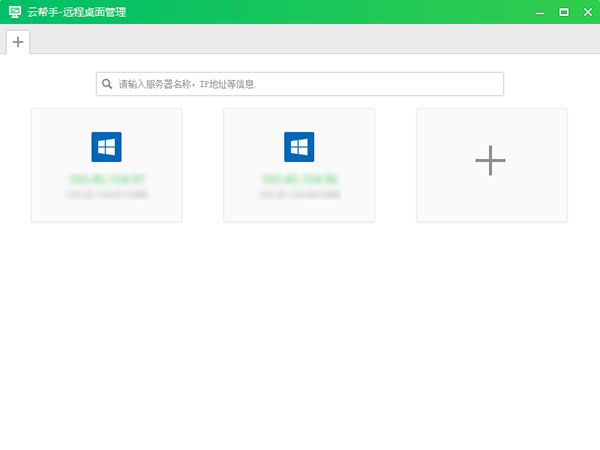
3、服务器管理面板
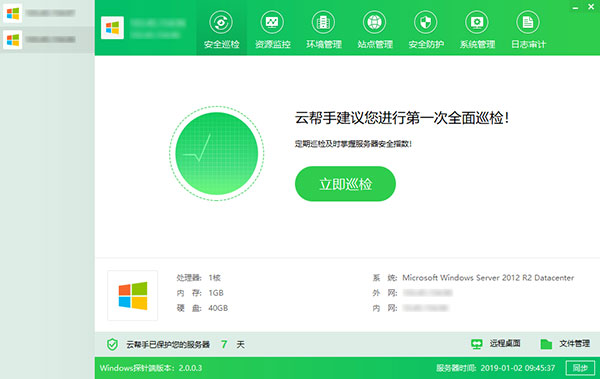
4、消息盒子

云帮手使用教程
第一步:注册帐号访问云帮手官网,注册账号。
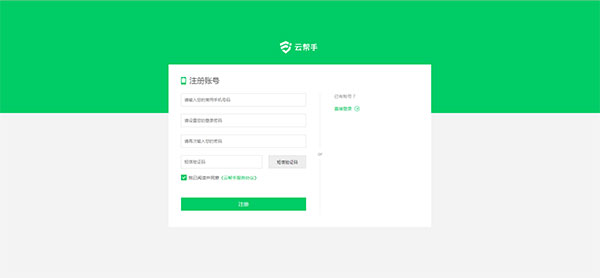
第二步:安装PC客户端管理软件
在知识兔下载并安装PC客户端。
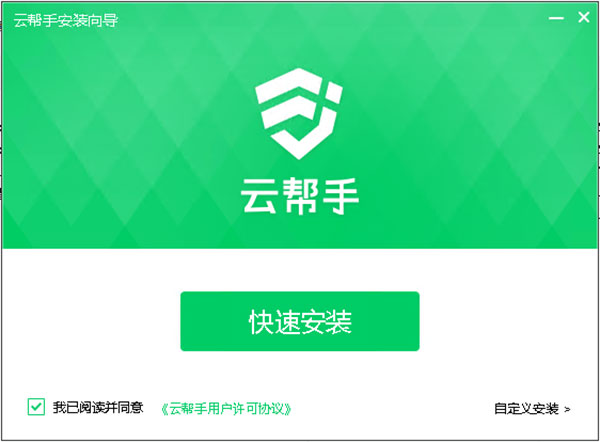
第三步:添加云服务器
1. 点击添加服务器
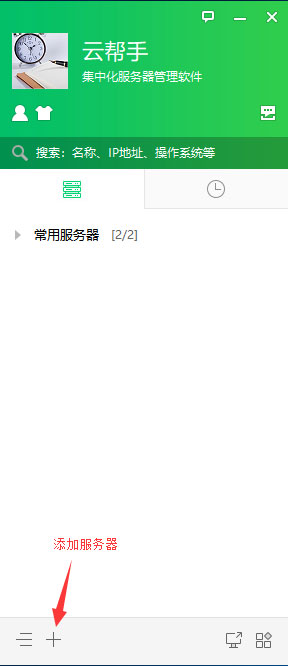
2. 输入待添加的云服务器公网IP地址,点击下一步
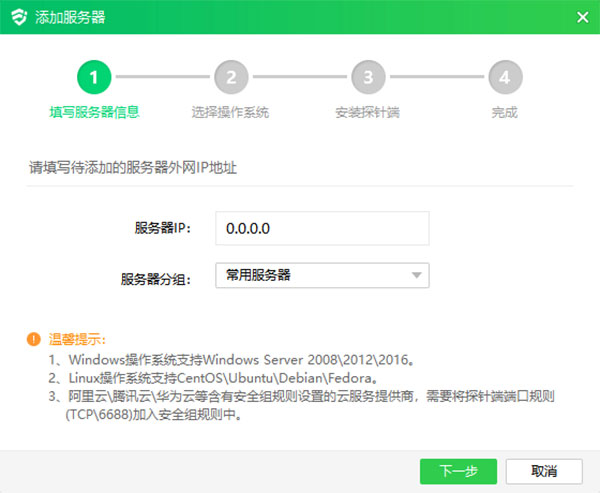
3. 选择Windows 系统或 Linux系统
选择Windows Server操作系统,如下图:
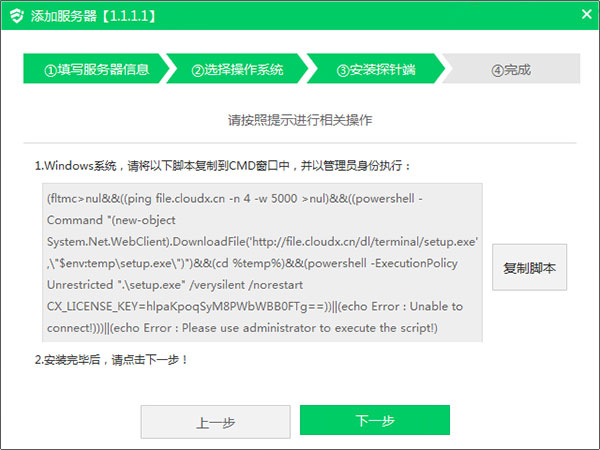
4. 复制脚本,远程安装探针端
使用远程管理工具登录远程服务器,并使用管理员身份执行探针端安装操作!
Windows Server操作系统:
开始菜单->运行->输入cmd命令,并以管理员身份运行cmd程序,打开命令提示符后,将复制的脚本粘贴到命令提示符中执行脚本,如下图:
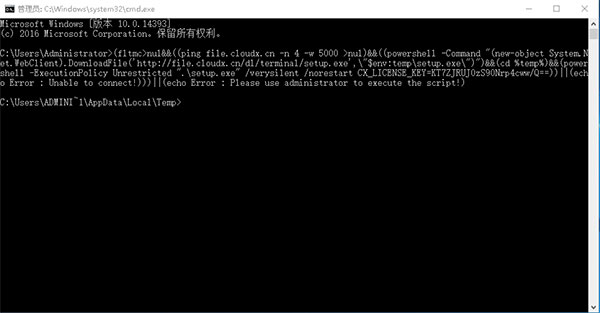
5. 添加完成
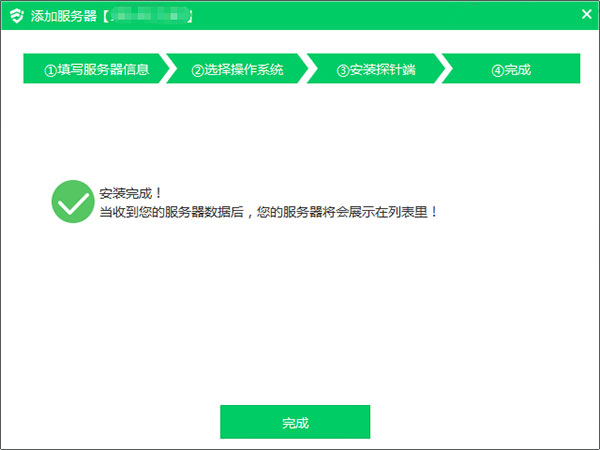
更新日志
云帮手v2.0.8.8更新:1、云帮手全新上线内网服务器管理;
2、新增.NET Core框架支持;
3、新增配置站点运行目录功能;
4、Linux下新增Let‘s Encrypt证书申请及管理;
5、优化软件稳定性;
6、优化软件安全性;
7、修复已知BUG。
下载体验
